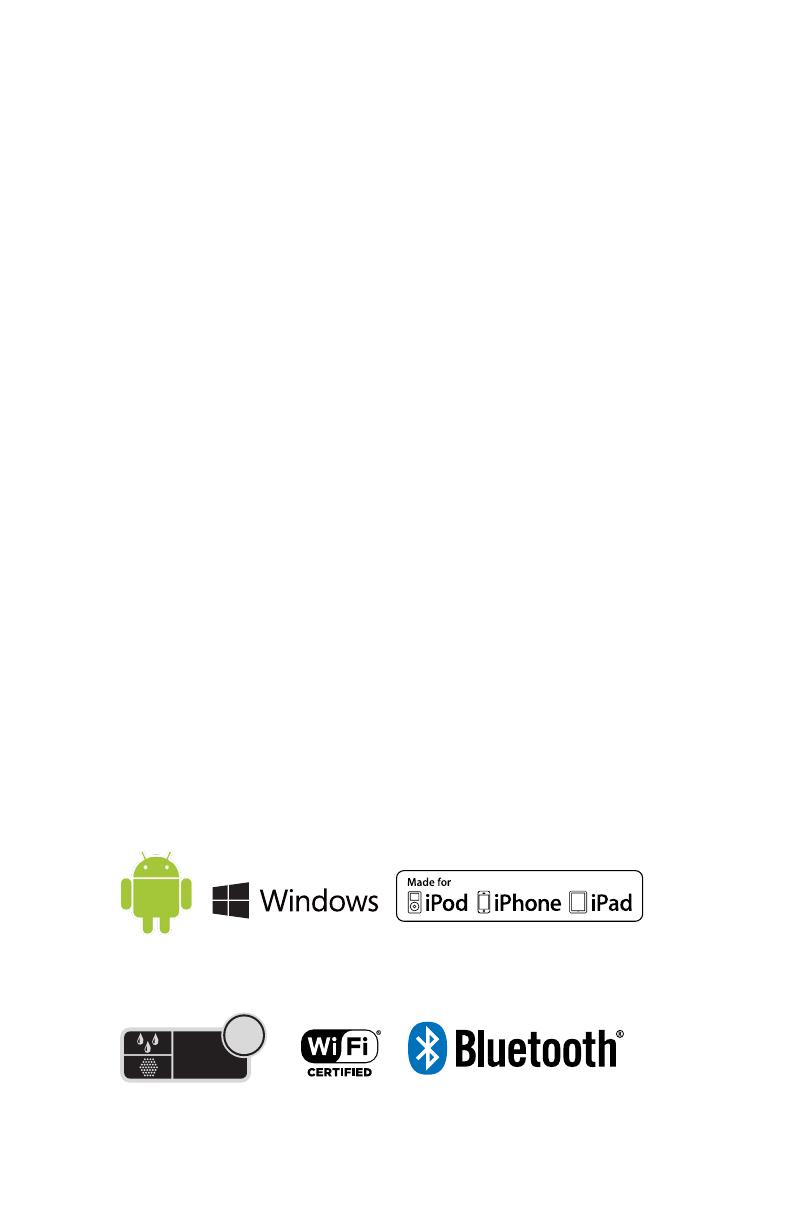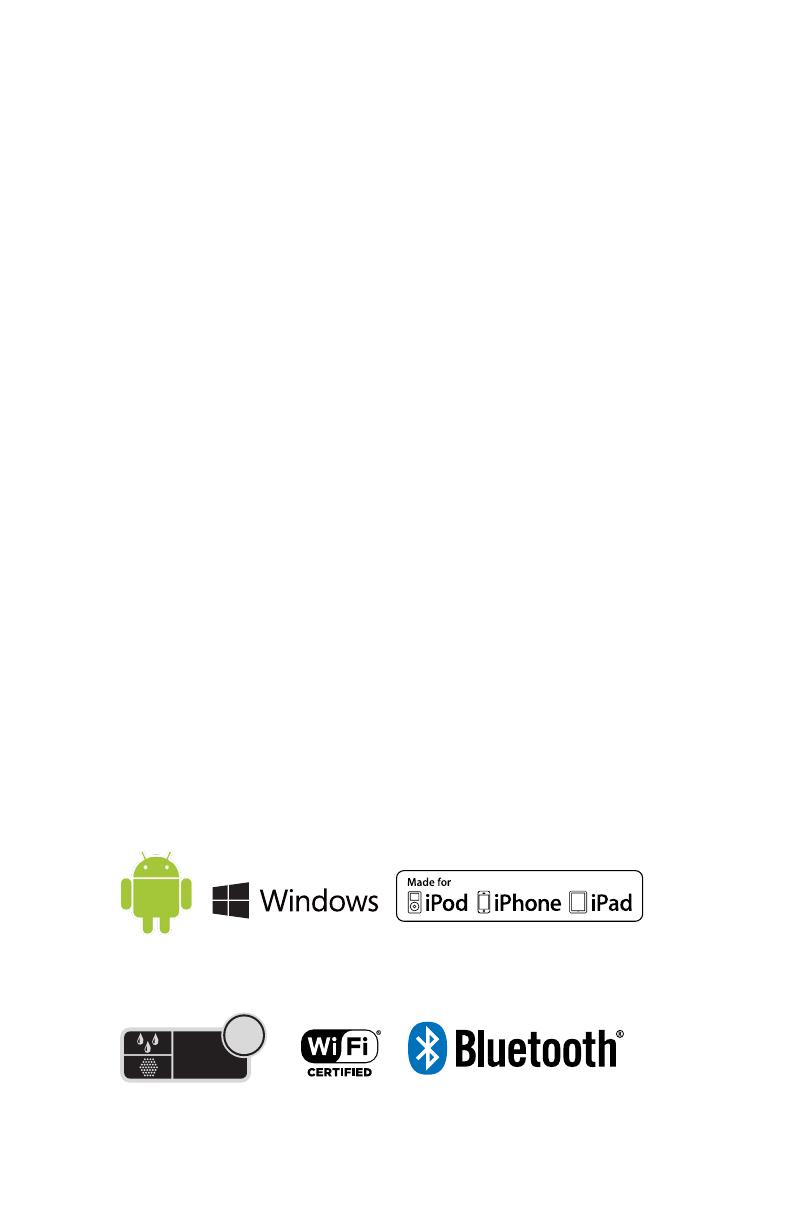
7
Руководство пользователя устройств ZQ610 и ZQ620
Monotype
®
, Intellifont
®
и UFST
®
являются товарными знаками корпорации Monotype Imaging,
Inc., зарегистрированными в Бюро патентов и товарных знаков США, и могут быть защищены
в некоторых юрисдикциях. Andy™, CG Palacio™, CG Century Schoolbook™, CG Triumvirate™, CG
Times™, Monotype Kai™, Monotype Mincho™ и Monotype Sung™ являются товарными знаками
Monotype Imaging, Inc. и могут быть зарегистрированы в некоторых юрисдикциях. HY Gothic
Hangul™ является товарным знаком Hanyang Systems, Inc. Angsana™ является товарным знаком
Unity Progress Company (UPC) Limited. Andale
®
, Arial
®
, Book Antiqua
®
, Corsiva
®
, Gill Sans
®
, Sorts
®
и Times New Roman
®
являются товарными знаками корпорации Monotype, зарегистрированными
в Бюро патентов и товарных знаков США, и могут быть зарегистрированы в некоторых
юрисдикциях.
Century Gothic™, Bookman Old StyleTM и Century SchoolbookTM являются товарными знаками
корпорации The Monotype Corporation и могут быть зарегистрированы в некоторых юрисдикциях.
HGPGothicB является товарным знаком компании Ricoh Ltd. и может быть зарегистрирован
в некоторых юрисдикциях.
Univers™ является товарным знаком компании Heidelberger Druckmaschinen AG, исключительно
лицензированным через компанию Linotype Library GmbH; он может быть защищен в некоторых
юрисдикциях. Linotype Library GmbH является дочерней компанией, находящейся в полной
собственности Heidelberger Druckmaschinen AG.
Futura
®
является товарным знаком компании Bauer Types SA, зарегистрированным в Бюро
патентов и товарных знаков США, и может быть защищен в некоторых юрисдикциях.
TrueType
®
является товарным знаком корпорации Apple Computer, зарегистрированным в Бюро
патентов и товарных знаков США, и может быть защищен в некоторых юрисдикциях.
Все прочие названия продуктов являются собственностью соответствующих владельцев.
Пометки Made for iPod, Made for iPhone и Made for iPad означают, что данный электронный
аксессуар был разработан специально для подключения к iPod, iPhone или iPad соответственно
и сертифицирован разработчиком на соответствие стандартам производительности компании
Apple. Компания Apple не несет ответственности за работу этого устройства и его соответствие
стандартам безопасности и регулятивным нормам. Обратите внимание, что использование
данной принадлежности с iPod, iPhone или iPad может повлиять на работу беспроводной сети.
Bluetooth® является зарегистрированным товарным знаком компании Bluetooth SIG.
© QNX Software Systems GmbH & Co. KG, 1996–2009. Все права защищены. Опубликовано
согласно лицензии компании QNX Software Systems Co.
Все остальные названия марок, продуктов и товарные знаки принадлежат соответствующим
владельцам.
©
Корпорация ZIH, 2017.
43
IP
Работает с:
Сертифицировано: